PDF è uno dei formati di file più diffusi oggi in uso. Viene utilizzato per lo scambio di file elettronici inclusi immagini, documenti e pagine Web. Il file PDF preserva il formato del documento rendendolo più condivisibile e assicurando che appaiano lo stesso su ogni dispositivo, inclusi laptop, smartphone e tablet. Tra molti lettori PDF, Foxit Reader è un popolare lettore PDF che ti consente di creare, leggere, stampare, firmare e distribuire file PDF indipendentemente da dove ti trovi o dal dispositivo che stai utilizzando.
In questo post installeremo il lettore Foxit sul sistema CentOS.
Nota: I metodi qui descritti sono stati testati su CentOS 8 sistema.
Installazione di Foxit Reader su CentOS
Su CentOS, Foxit PDF Reader può essere installato utilizzando il pacchetto disponibile sul sito web di Foxit. Seguire i passaggi seguenti per l'installazione di Foxit PDF Reader:
Fase 1:download di Foxit
Per scaricare Foxit PDF Reader, puoi andare alla pagina dei download di Foxit PDF Reader e scaricare Foxit PDF Reader (32 o 64 bit) per il tuo sistema CentOS.
In alternativa, puoi scaricare Foxit PDF Reader utilizzando i comandi seguenti:
Se il tuo sistema CentOS è a 32 bit , quindi utilizza il comando seguente per scaricare Foxit Reader a 32 bit configurazione:
$ wget https://cdn01.foxitsoftware.com/pub/foxit/reader/desktop/linux/2.x/2.4/en_us/FoxitReader.enu.setup.2.4.4.0910.x86.run.tar.gz
Se il tuo sistema CentOS è a 64 bit , quindi utilizza il comando seguente per scaricare Foxit Reader a 64 bit configurazione:
$ wget https://cdn01.foxitsoftware.com/pub/foxit/reader/desktop/linux/2.x/2.4/en_us/FoxitReader.enu.setup.2.4.4.0911.x64.run.tar.gz
Il file scaricato sarà un file di archivio che termina con tar.gz estensione.
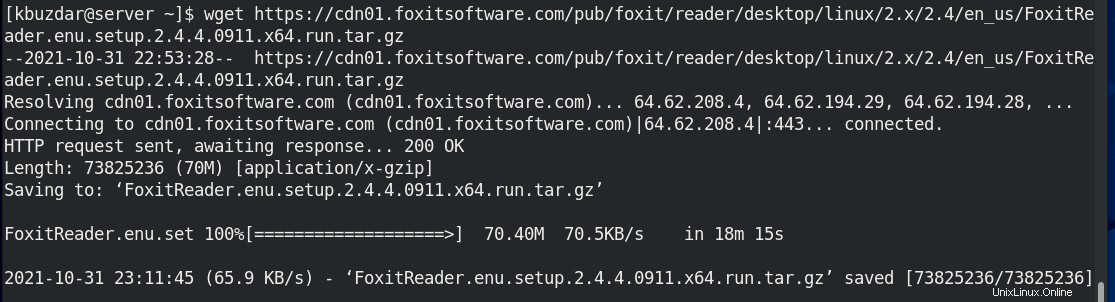
Fase 2:estrazione dell'archivio
Sarà necessario estrarre il file di archivio scaricato. Utilizzare il comando seguente per eseguire questa operazione:
Per 32 bit CentOS:
$ tar -xvf FoxitReader.enu.setup.2.4.4.0910.x86.run.tar.gz
Per 64 bit CentOS:
$ tar -xvf FoxitReader.enu.setup.2.4.4.0911.x64.run.tar.gz
Se il numero di versione di Foxit Reader scaricato è diverso, assicurati di sostituirlo nei comandi precedenti.
Dopo l'estrazione, troverai il file estratto FoxitReader.enu.setup.2.4.4.0911.x64.run nella stessa directory contenente il file di archivio.

Fase 3:installazione di Foxit Reader
Ora puoi installare Foxit PDF Reader utilizzando .run file estratto nel passaggio 2. Utilizzare il comando seguente per installare Foxit PDF Reader:
Per 32 bit CentOS:
$ ./FoxitReader.enu.setup.2.4.4.0910.x86.run
Per 64 bit CentOS:
$ ./FoxitReader.enu.setup.2.4.4.0911.x64.run
Dopo aver eseguito il comando, verrà avviata la procedura guidata di installazione. La finestra seguente mostra la posizione in cui verrà installato Foxit Reader. Fai clic su Avanti per avviare il processo di installazione.
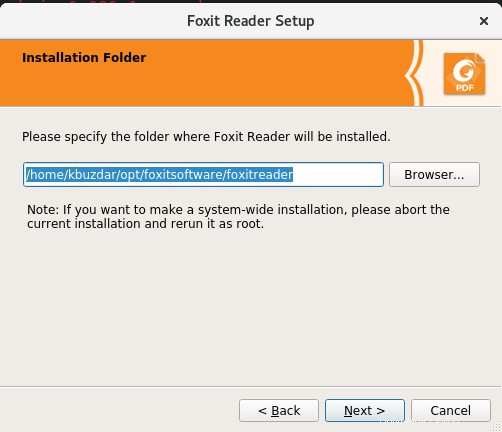
Quindi, nella finestra successiva, accetta la licenza selezionando Accetto la licenza e facendo clic su Avanti .
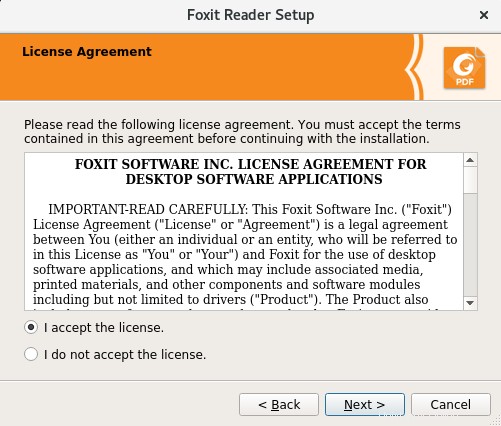
La schermata successiva mostra che l'installazione di Foxit Reader è stata avviata.
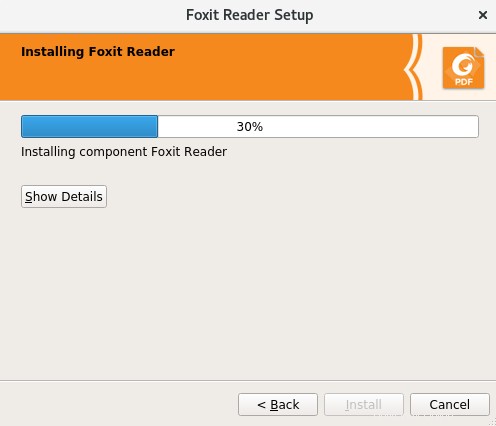
Ora la schermata seguente mostra che l'installazione è stata completata. Mostra anche la posizione in cui è stato installato Foxit Reader. Fai clic su Fine .
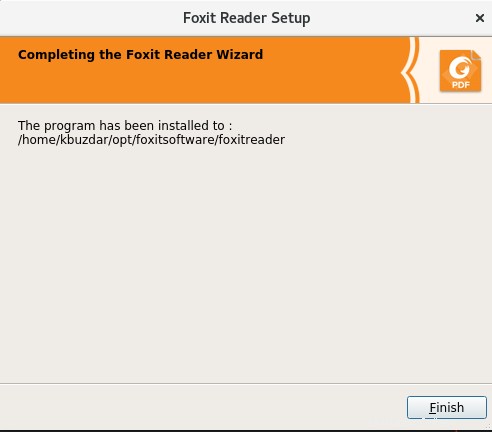
Per aprire Foxit Reader, premi il tasto super e digita foxit nella barra di ricerca. Dai risultati della ricerca elencati, fai clic sull'icona di Foxit Reader per aprirla.
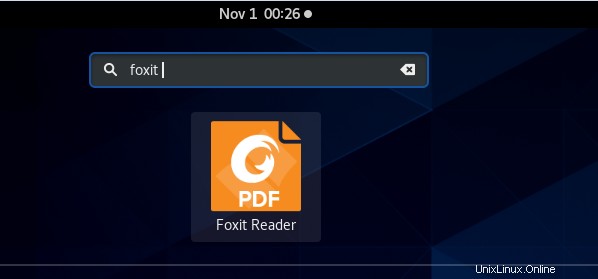
Disinstalla Foxit Reader
Per disinstallare Foxit Reader, aprire l'applicazione Terminale e andare nella directory in cui è installato Foxit Reader. Puoi utilizzare il comando seguente per farlo:
$ cd ~/opt/foxitsoftware/foxitreader/
Ora puoi disinstallare Foxit Reader utilizzando lo strumento di manutenzione script che si trova in questa directory. Utilizzare il comando seguente per farlo:
$ ./maintenancetool
Quindi apparirà la finestra sottostante. Fai clic su Disinstalla per disinstallare Foxit PDF Reader.
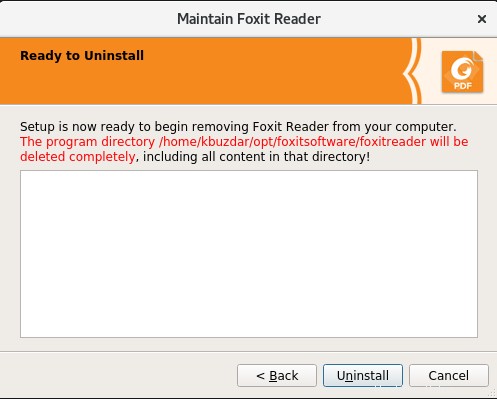
Quando viene visualizzata la schermata seguente, fai clic su Fine .
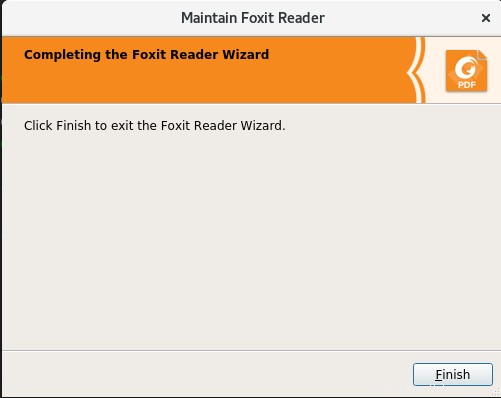
Ecco come installare Foxit PDF Reader sul sistema CentOS. Ora puoi iniziare a utilizzare Foxit PDF Reader per leggere, stampare, condividere e firmare file PDF. Abbiamo anche condiviso la procedura di disinstallazione di Foxit Reader nel caso in cui fosse necessario farlo.